Imgburn een gratis cd en dvd brandprogramma
Al jaren wordt de cd en dvd brandprogramma markt gedomineerd door Nero van het duitse bedrijf Ahead. Het is een goed product, maar een aantal zaken ontbreken er. Zo ontbreekt bijvoorbeeld directe ondersteuning van het bestandsformaat .img. Gelukkig zijn er dan andere producten die dat dan wel weer kunnen en het gratis Imgburn is daar één van.

Is Imgburn een goed alternatief?
Imgburn ondersteund de o.a. volgende cd/dvd images formaten: BIN, CUE, DI, DVD, GI, IMG, ISO, MDS, NRG en PDI.
Zo zien we dat Imgburn rechtstreeks MDS/MDF- en IMG- bestanden ondersteund. Nero kan dat bijvoorbeeld niet rechtstreeks.
Imgburn kan de eerder genoemde bestandsformaten niet alleen lezen, maar ook een aantal van deze zelf maken. Advies is om voor het standaard ISO formaat te kiezen wanneer je een image van een cd of dvd maakt. Want dan weet je zeker dat ieder brandprogramma dit formaat kan lezen.
Maar het programma kan nog veel meer. Zo kan het ook meteen audio cd's maken van de volgende bestandsformaten: AAC, APE, FLAC, M4A, MP3, MP4, MPC, OGG, PCM, WAV, WMA en WV. Je hoeft daardoor niet meer gebruik te maken van allerlei conversie programma's.
Is Imgburn dan een goed alternatief? Ja in de zin dat het:
- gratis is;
- het kan alles wat Nero kan en nog veel meer;
Het is daarnaast op een aantal punten minder dan bijvoorbeeld Nero. Dat het veel kan is grote nadeel van Imgburn. Het gebruik van het programma is niet meteen duidelijk, zoals bijvoorbeeld Nero dat is. Ik kan mij voorstellen dat dit mensen afschrikt en dat is jammer. Daarom een kleine Imgburn handleiding.
Een Imgburn voorbeeld: het branden van een .img bestand
Branden van een .img bestand is vrij eenvoudig met Imgburn. Stop een lege cd-rom of dvd-rom in de brander. Open het desbetreffende .img bestand met Imgburn. Imgburn zal starten en geeft u een aantal mogelijkheden. Klik de vinkjes weg bij TestMode en Verify. Deze checks zijn onnodig en zorgen ervoor dat het branden van een cd/dvd wel erg lang gaat duren.

Druk daarna op de grote knop en het branden zal starten. Er komt nog een overzichtsscherm, deze kun je even doornemen om te controleren of alles klopt. Druk dan op OK-knop en Imgburn zal beginnen met branden.
Een tweede Imgburn voorbeeld: het branden van een video DVD
Het branden van een video DVD is heel simpel, althans als je weet wat je moet doen. Stop eerst een beschrijfbare dvd in de dvd-brander. Zorg er vervolgens voor dat de .Vob, .IFO en .BUP bestanden in een VIDEO_TS map staan. De map mag overal staan, zolang de eerder genoemde bestanden maar in de eerder genoemde map staan.
Start vervolgens Imgburn en vanuit het EZ-picker scherm klik op de grote knop
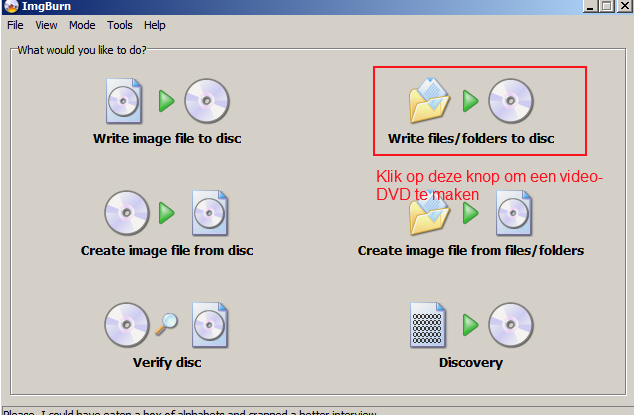
Het onderstaande scherm zal verschijnen en indien wenselijk, kan de titel van de dvd op het tabblad Labels opgegeven worden. Doe dit voor zowel ISO9660 en UDF volume labels.
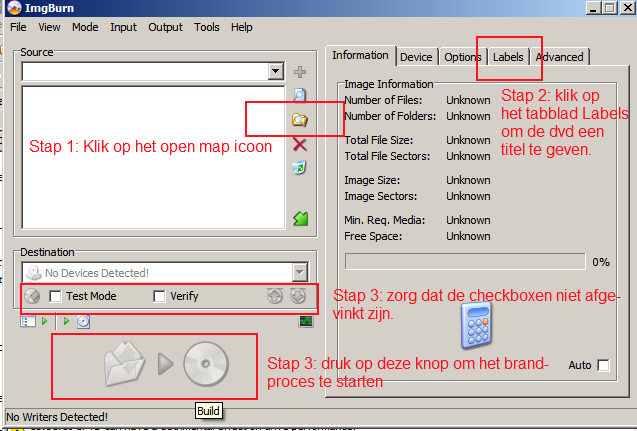
Druk vervolgens op de brand-knop om het brandproces te starten. Er komt nog een overzichtsscherm, deze kun je even doornemen om te controleren of alles klopt. Druk dan op OK-knop. Uiteindelijk zal de film gebrand en wel op je dvd staan.
Succes met het gebruik van Imgburn.